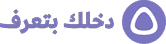يمتلك كل واحد منّا تقريبا تطبيق الواتساب WhatsApp على هاتفه الذكي، ولكن هل نستخدمه بكامل إمكانيّاته وميزاته حقاً؟
هل تريد أن لا يرى أحد محادثاتك؟ أو أن تصبح غير مرئي بالنسبة لقائمة جهات الاتصال الخاصة بك؟ بإمكانك تعلّم العديد من هذه الحيل من خلال تفقد قائمة إعدادات التطبيق فقط، التي قمنا بتفصيل البعض منها في مقالنا هذا على موقع دخلك بتعرف:
1. إخفاء إشعار ”نشط الآن“ Online:
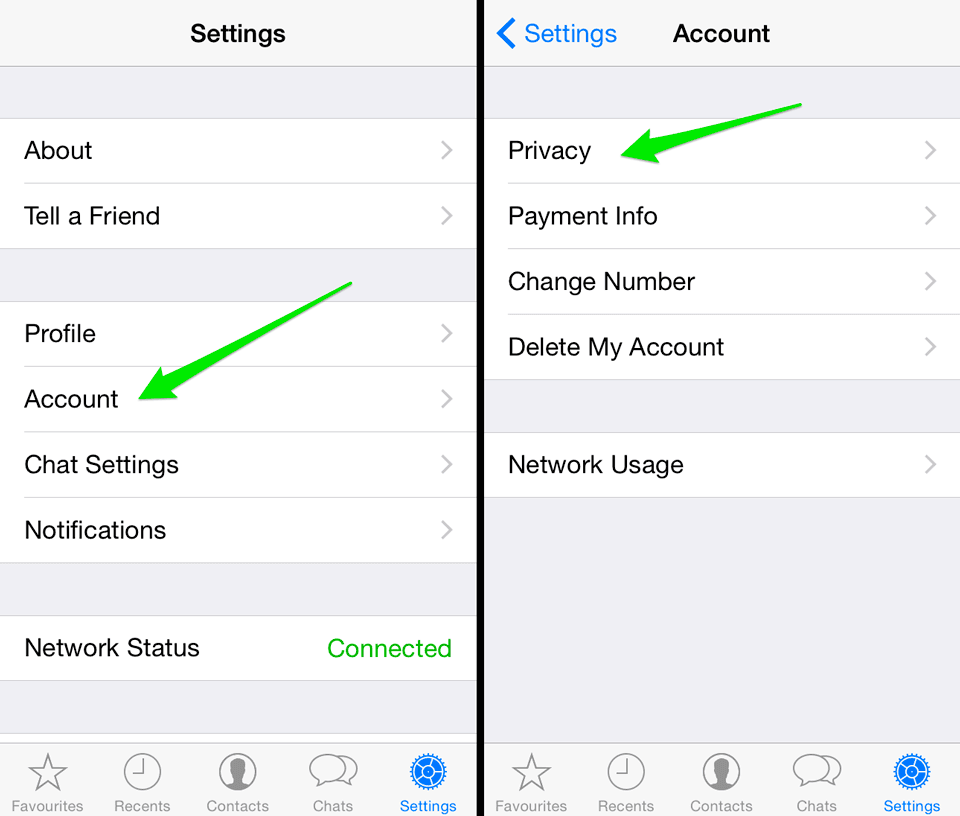
إذا كنت لا تود أن تعلم جهات الاتصال خاصتك بأنك نشط على التطبيق، أو رؤية الحالة الخاصة بك أو صورك اليومية، فما عليك سوى اتباع الطريقة التالية:
بالنسبة لمستخدمي أجهزة Android أو iOS: إذهب إلى القائمة > الإعدادات > الحساب > الخصوصية، ومن ثم قم بتعديلها بما يتناسب مع احتياجاتك.
2. إبراز الرسائل بأنماط مختلفة:
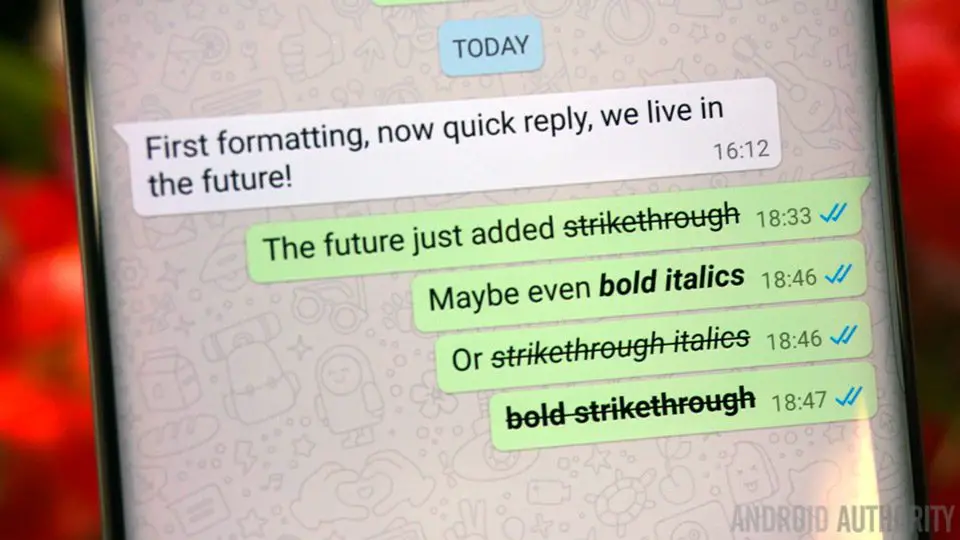
يمكنك إبراز نبرتك في الحديث ليس فقط من خلال التعابير الوجهية، وإنما من خلال استخدام ميزة الخط العريض، والخط المائل، وشـطب الكلمات كذلك.
من أجل إضفاء صفة الخط العريض على رسائلك، ما عليك سوى وضع النجمة قبل الرسالة وبعدها، مثال: *دخلك بتعرف*
من أجل إمالة الخط في رسائلك، يجب عليك وضع Underscore على جانبي الرسالة، مثال: _دخلك بتعرف_
من أجل شطب الرسالة، ما عليك سوى وضع Twiddle على جانبي الرسالة، مثال: ~دخلك بتعرف~
3. إرسال رسالة جماعية دون الحاجة إلى إنشاء مجموعة:
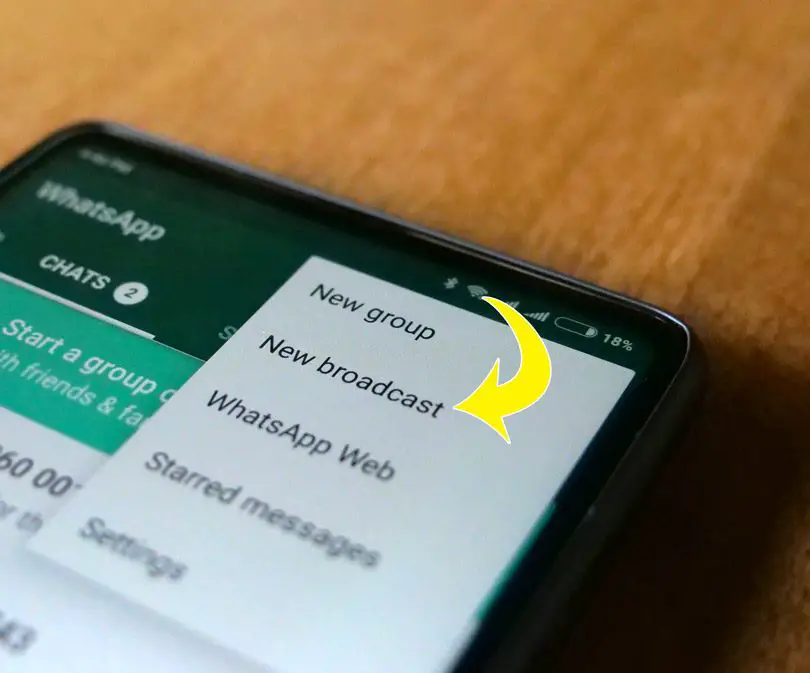
من أجل إرسال رسالة إلى العديد من الأشخاص في نفس الوقت، اذهب إلى: الدردشات > القائمة > رسالة جماعية جديدة، ثم انقر على (+) لاختيار جهات الاتصال المستقبلة للرسالة.
سيتم تسليم الرسالة إلى كل جهة اتصال اخترتها مسبقاً وبالطريقة الاعتيادية، إلّا أنّ الردود على هذه الرسائل ستشاهدها وحدك فقط، وليس كما هو الحال في مجموعات الدردشة.
4. كيف يمكنك أن تعلم إذا ما كان شخص ما قد حظرك؟
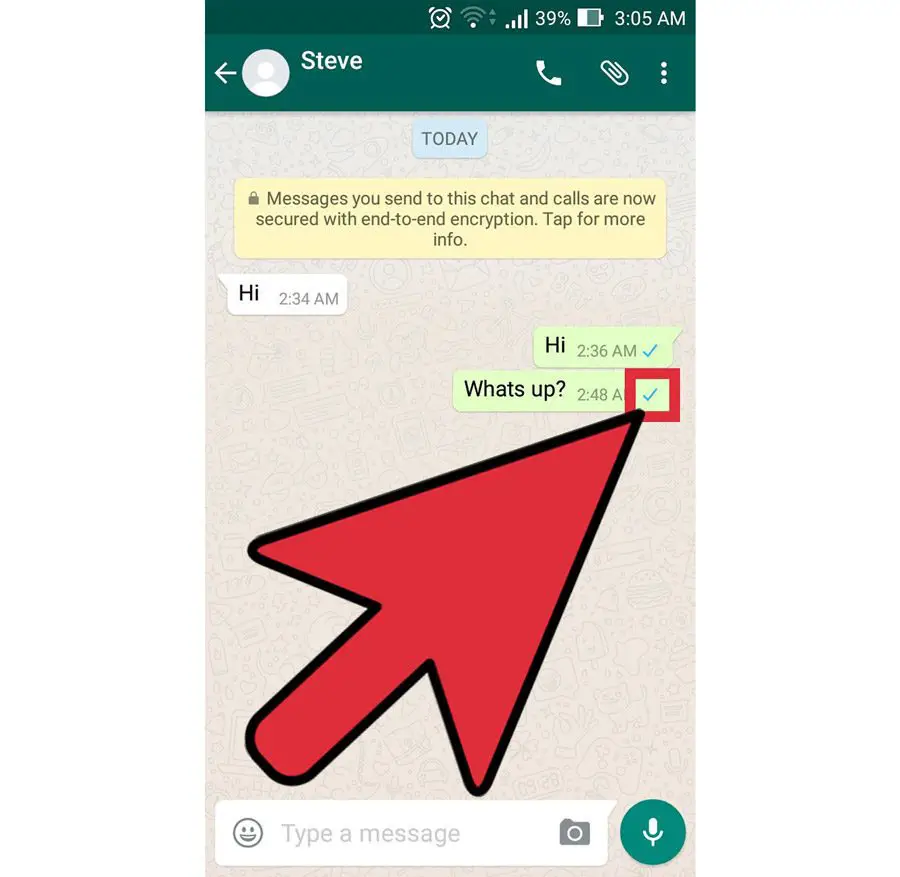
هناك عدة أمور تشير إلى أنّه تم حظرك من قبل إحدى جهات الاتصال لديك:
- لا يمكنك رؤية آخر ظهور لجهة الاتصال المعنية على التطبيق.
- لا يمكنك رؤية الصورة الشخصية الحالية لجهة الاتصال أو حين تغييرها، بل تظهر جهة الاتصال المعنية بلا صورة.
- تظهر وبشكل دائم إشارة ”صح“ Tick واحدة التي تشير إلى أن الرسالة تم إرسالها بنجاح، ولا تظهر إشارة أخرى ثانية التي تعني بدورها إلى أن الرسالة تم تسليمها إلى الشخص الآخر.
- أخيراً، عندما تقوم بإنشاء مجموعة دردشة جديدة ولكنك تتفاجأ برسالة بأنك غير قادر على إضافة شخص ما أو جهة اتصال معينة، وهذا دليل على أنّ الشخص المحدد قد قام بحظرك على قائمة الاتصال لديه.
على أية حال، قد لا تكون كل هذه العلامات دليلاً حاسماً 100٪ على تعرضك للحظر، فقد تكون جهة الاتصال تلك قد غيّرت اعدادات الخصوصية والمشاهدة الخاصة بها بكل بساطة.
5. توفير مساحة التخزين الخاصة بجهازك من خلال تقييد التحميل التلقائي:
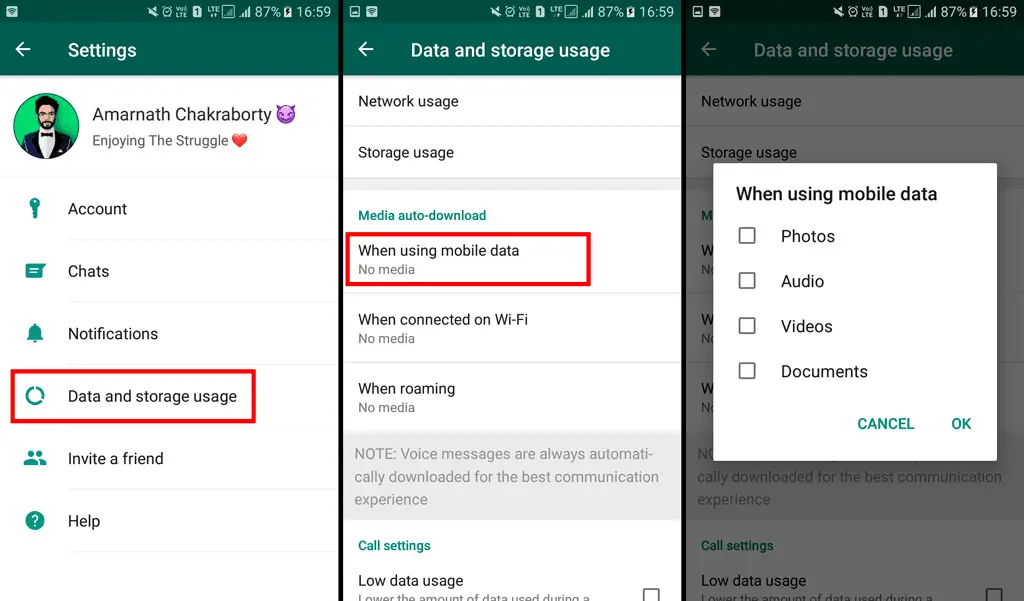
يحرص تطبيق واتساب على حفظ جميع بياناتك الواردة لكفل عدم فقدانها في المستقبل، لذلك يقوم تلقائياً بتحميل جميع الملفات الواردة إلى جهازك بما فيها من صور وفيديوهات ووثائق، لكن هذه الميزة قد تشكل عبئاً على الأجهزة الذكية لنقص مساحتها الداخلية، أو ربما لرغبة المستخدم بتوفير هذه المساحة وإشغارها لتثبيت تطبيق آخر أو ما إلى ذلك.
فإذا قررت تقييد هذه الميزة فما عليك سوى تطبيق هذه الخطوات البسيطة:
بالنسبة لأجهزة Android: اذهب إلى الإعدادات > القائمة > حجم البيانات والتخزين > ومن ثم تحديد ما يتناسب مع رغبة المستخدم من خلال تنحية الخيارات من الأماكن المحددة بخاناتها.
بالنسبة لأجهزة iOS: اذهب إلى الاعدادات > حجم البيانات والتخزين > الميديا.
6. التعرف على الأرقام الوهمية:
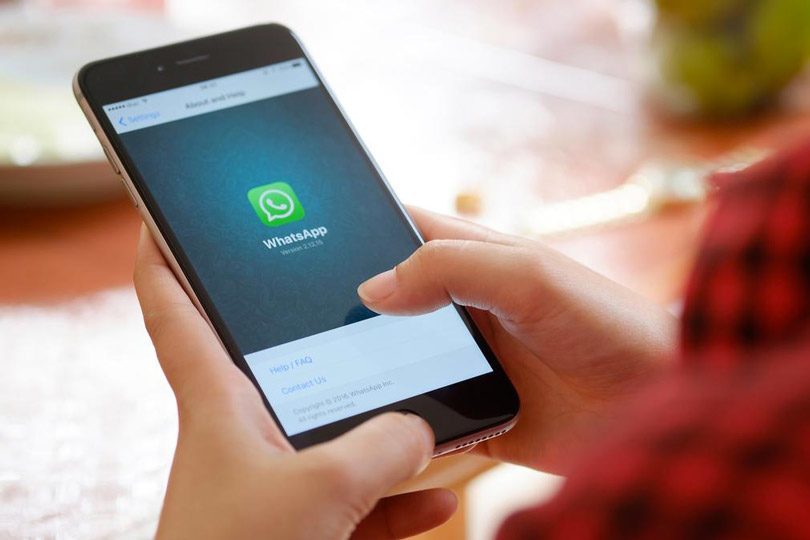
باستطاعة الجميع استخدام تطبيق الـFree Number الذي يزوّد المستخدم بأرقام وهمية دون الحاجة إلى شريحة خليوية SIM، لذلك لتمييز هذه الأرقام الوهمية المستخدمة في تطبيق واتساب، ما عليك سوى القيام بإجراء مكالمة صوتية من خلال البرنامج على هذه الأرقام، وسيكون في جميع الأوقات إمّا غير نشط أو غير متصل.
7. كتم صوت الرسائل الصوتية الواردة:

لعلّ أغلبنا يواجه مشكلة تشغيل الرسائل الصوتية الواردة عندما يكون بصحبة أصدقائه، لذلك ما عليك سوى تشغيل الرسالة ووضع الهاتف على أذنك، وحينها سيقوم التطبيق بشكل تلقائي بتحويل الصوت من مكبرات الصوت الخارجية إلى مكبر الصوت الداخلي.
8. إمكانية إيجاد الرسائل المهمة بسرعة:

في بعض الأحيان، قد تضطر إلى البحث عن إحدى الرسائل المهمة لعدة ساعات، ولتوفير هذا الوقت قم بتحديد الرسالة والضغط على إشارة النجمة الموجودة في أعلى الشاشة، لتتمكن لاحقاً من قراءتها من خلال استخدام خيار الرسائل المميزة بنجمة الموجود ضمن القائمة الرئيسية.
9. كيفية اكتشاف بأن شخصاً ما يقرأ محادثاتك الخاصة:

افتح القائمة الرئيسية ثم أنقر على ”واتساب ويب“، فإذا قام التطبيق بدعوتك إلى تلبية رغبته في زيارة الرابط web.whatsapp.com والمسح الإلكتروني للكود، ومن ثم تجربة الواتساب على جهاز الكمبيوتر، فاعلم عندها أنك بأمان ولا أحد يقوم بقراءة رسائلك من خلال جهاز الكمبيوتر لديه.
أما في حال إظهار التطبيق لقائمة أجهزة الكمبيوتر ومواقع الاتصال، فيجب عليك القلق حينها، فهذا مؤشر على أنّ شخصاً ما قد قام خلسة بإضافة جهازك إلى ”واتساب ويب“ والتجسس على محادثاتك وصورك الشخصية.
10. تجربة الميزات الجديدة قبل غيرك:
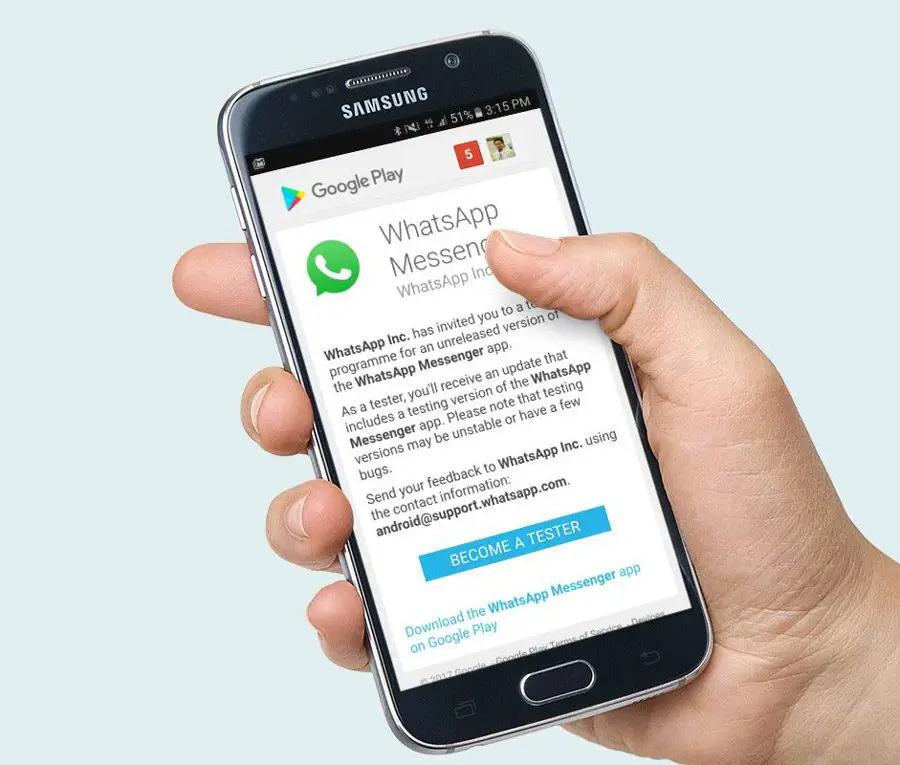
يقوم مصممو تطبيق واتساب بإنتاج نسخة أخرى منه تسمى Beta Version، ولكنها محصورة ببعض المستخدمين فقط، فإذا كنت محظوظا وتم اختيارك لتحميل النسخة، فستتمكن من اختبار بعض الوظائف والمهام الجديدة قبل أن يتمكن غيرك من تجربتها حين صدور النسخة الجديدة من التطبيق.
لكن البعض ممن يستعملون هذه النسخة كانوا قد عبروا عن امتعاضهم من وجود بعض الأخطاء فيها، لذلك يجب عليك أن تختبر كل شيء بنفسك.
في حال تم اختيارك لتجربة هذه النسخة، اذهب إلى صفحة WhatsApp Beta المتواجدة ضمن التطبيق، وقم بتحديث النسخة الحالية إلى هذه النسخة التجريبية.
11. إظهار الرسائل الجديدة على شكل فقاعات:
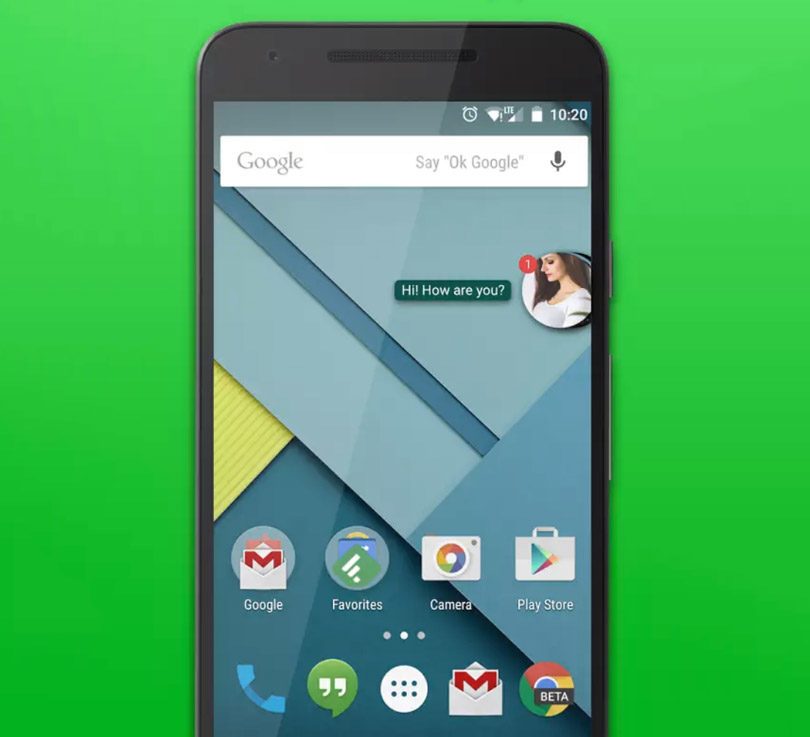
إنه من الجيد والممتع في بعض الأوقات ظهور الرسائل الجديدة على شكل فقاعة في أعلى زاوية الشاشة مع هوية مرسلها، ولتفعيل هذه الخيار ما عليك سوى تحميل تطبيق WhatsApp Bubbles ومزامنته مع الواتساب، ومن ثم تفعيله.